Opas Googlen verkkotyökaluihin
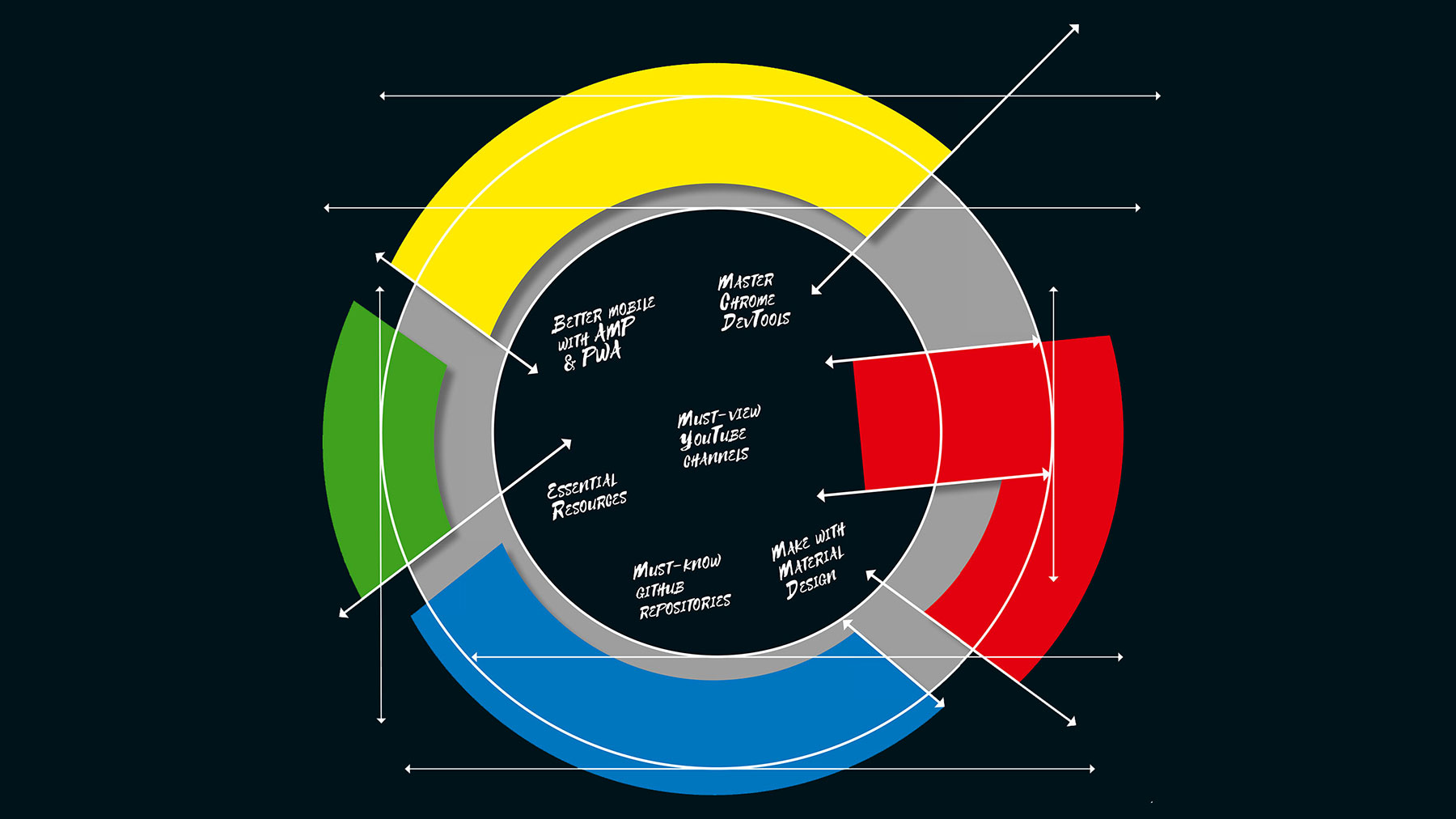
Big G, AKA Google, tarjoaa kehittäjille useita työkaluja, joiden tarkoituksena on tehdä web-suunnittelu helposti. Tässä artikkelissa käymme läpi joitain parhaita Google-työkaluja siellä ja näytämme, kuinka voit käyttää niitä web-suunnittelussa ja kehittämistyössä.
Kattamamme erilaisia Web-suunnittelutyökalut Täällä, joten olemme jakaneet sisällön sivuihin, jotta voit helpottaa navigoida. Käytä yllä olevaa pudotusvalikkoa siirtyäksesi osioon, johon olet kiinnostunut. Haluatko suunnitella sivuston toisen palveluntarjoajan avulla? Oppaat sivujen ylläpito ja alkuun Verkkosivuston rakentaja Oletko pettänyt.
Niin kauan kuin verkkosivustot eivät ole käytössä, kenenkään voi tarkastella niiden sisältöä. Chrome's Devtools Tee tämä yksinkertainen - tällä sivulla näytämme, kuinka voit tarkastella ja vaihtaa HTML, CSS ja JavaScript. Päällä sivu 2 , tarkastelemme tarkemmin Googlen debuggeria korjaamaan koodausvirheet nopeasti ja helposti. Sivu 3 Asettaa valokeilan Googlen laitteen tilaan, jota voit testata sivusi matkaviestinversioita työpöydän koneellesi. Päällä Page 4 Esittelemme perusasiat sinun täytyy olla tietoinen aloittaaksesi materiaalin suunnittelun periaatteet suunnittelussa. Lopuksi, Sivu 5 Tarkastellaan progressiivisia web-sovelluksia, viimeisin suuri asia web-suunnitteluteollisuudessa.
Tarkastele ja vaihda HTML, CSS & AMP; Js
Niin kauan kuin verkkosivuston koodia ei ole kaivettu, kuka tahansa voi katsella Chromen kehittäjätyökaluja. Ensinnäkin tarkista versio Chrome - Seuraavat vaiheet Työskentele versiossa 70.0.3538.67 käynnissä 64-bittinen Ubuntu Workstation. Avaa Hamburger-valikko ja valitse Lisää työkaluja & gt; Kehitystyökalut.
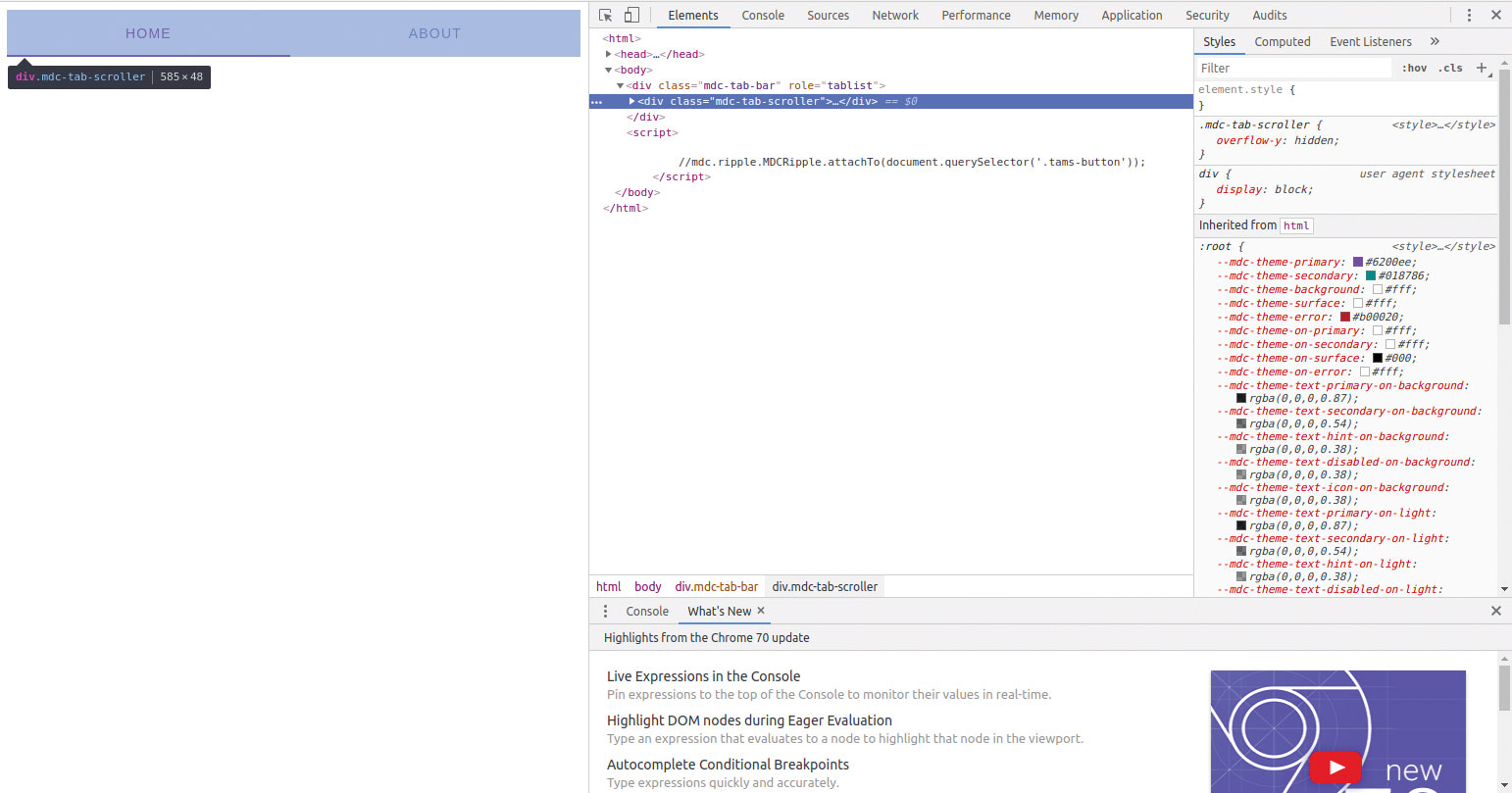
Selain reagoi avaamalla ruudun näytön vasemmalta puolelta. Se on muutettava ensimmäisessä vaiheessa - oletuksena selain ei määritä tarpeeksi näytön kiinteistöä. Kun olet valmis, näyttö näyttää samanlaiselta kuin yllä oleva kuva.
Oletusarvoisesti kehittäjätyökalut käynnistyy latauskonsolin välilehdellä. Se sisältää lähdön, joka on lähetetty konsolin kirjautumistoiminnon inkucations. Renderointi virheet näkyvät myös siellä - jos löydät punaisia viivoja, jotain on väärennös tai sivun koodi. Napsauta pienen "URL-osoitteen" oikealla puolella tuo sinut riviin, joka aiheutti viestin näyttämään.
Tarkasta merkintä
Jos kiinnostuksesi keskittyy margupiin, käytä kuvassa näkyvää elementti-välilehteä. Se näyttää merkin selaimen tällä hetkellä. Voit laajentaa ja pienentää sitä muotiin, joka on samanlainen kuin puunäkymä - piilota tarpeettomat elementit, jotta estetään aistin ylikuormitus.
The Raison d'eTre TAB on CSS-rakenteen näyttö. Widget "Kerää" CSS eri lähteistä, jotka näytetään siististi ja vierekkäin. Kuviossa esitetyn esimerkin tapauksessa näemme, että tyylit tarjottiin sekä "Div" -merkityksestä että sivun "tärkeimmistä merkinnöistä.
Chrome voit muokata useimmat attribuutit lennossa. Kaksoisnapsauta mitä tahansa mustaa tekstejä, jos haluat muuttaa etikettiä editorille ja kirjoita sitten uusi haluttu arvo ja paina RETURN-näppäintä. Renderer poimii nämä muutokset ja soveltaa niitä lennossa. Tämä on erityisen hyödyllinen yritettäessä optimoida värejä tai sijoittelua koskevia kysymyksiä; Sinun täytyy ladata sivu uudelleen esikatselu muuttuu muuttumaan.
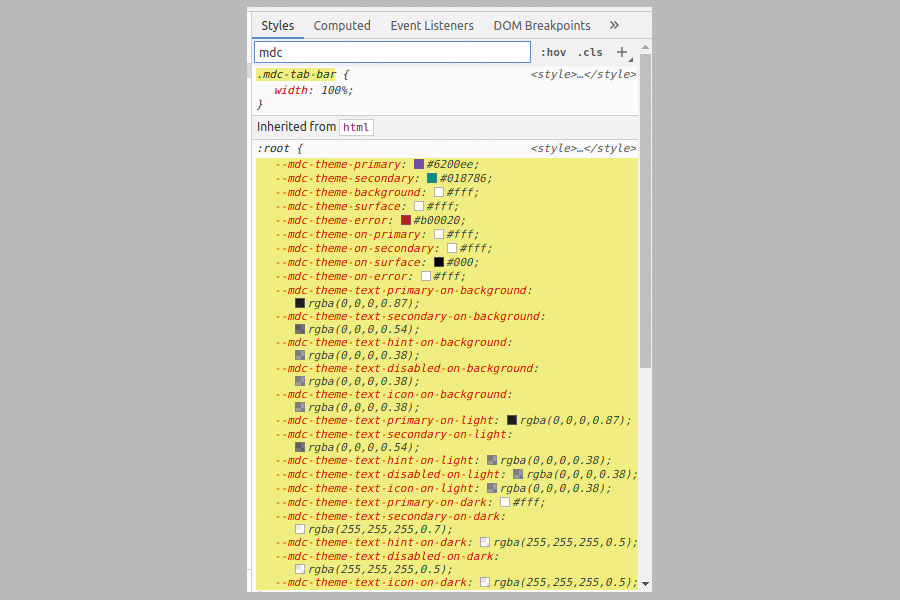
Lopuksi tarkastele tekstikenttä ruutuun. Sen avulla voit suodattaa näytetyt merkinnät: esimerkiksi syötä "MDC" rajoittaaksesi näkymää kaikkiin tässä artikkelissa käytetystä materiaalisuunnittelukirjastosta perittyihin tyyliin. Kun suodatin on aktiivinen, keltainen tausta näkyy muodossa samanlainen kuin yllä oleva.
Suorita yksityiskohtainen analyysi
Nykyaikaisissa selaimissa DOM ei rajoitu "Statical" esityskysymyksiin. Se myös hallitsee tapahtuman virtausta ja sijoittamista. Vaihda laskettuun välilehteen paljastamaan luettelo "Dimensional" -ominaisuuksista. Tämä on uskomattoman hyödyllistä, kun järjestäisit widgetit näytöllä tarkalleen.
Tapahtumien kuuntelijoiden välilehdessä siirtyminen tarjoaa yleiskatsauksen tapahtumavirroista. Käytä tätä ominaisuutta nopeasti rikkakasvien ongelmien yhteydessä käyttäjän vuorovaikutukseen: Jos tapahtuma ei laukaista, käynnistä tarkistamalla tapahtuman käsittelijäyhteydet.
Lopuksi Ominaisuudet-ikkunassa voit tarkastella yksittäisten Dom-solmujen sisällä olevia attribuutteja. Jos olet koskaan käyttänyt paljon aikaa metsästää dom-manipuloiva koodi, arvo on selvä.
Seuraava sivu: Miten käyttää Googlen debuggeria
- 1
- 2
- 3
- 4
- 5
Tämänhetkinen sivu: Tarkastele ja vaihda HTML, CSS & AMP; Js
Seuraava sivu Debuggerin käyttöMiten tehdään - Suosituimmat artikkelit
Onko Apple icloud-varastosi täynnä? Näin voit vapauttaa tilaa
Miten tehdään Sep 13, 2025(Kuva luotto: Apple) Applen iCloud-palvelu on yksi Paras pilvi varastointi Tuotteet ympärillä - ei i..
Web-ilmoituksen poistaminen käytöstä Windows, MacOS ja Android
Miten tehdään Sep 13, 2025(Kuva luotto: tulevaisuus) Jos olet säännöllinen web-käyttäjä, et ole epäilemättä nähnyt ilmoituksia verkko..
Käänny 2D-kuvitukset 3D-artikkeliin
Miten tehdään Sep 13, 2025Matkani 3D-taide alkoi pari vuotta sitten, kun veljeni kertoi minun kokeilla Zbrush . Sittemmin min..
Ruoho epärealistisessa moottorissa
Miten tehdään Sep 13, 2025Arkkitehtonisen visualisoinnin luomiseksi sinun on edustettava paljon yksityiskohtia, ja yksi ajan kulutuksesta on kasvillisuus, ..
Kuinka suunnitella käyttäjäystävällisiä mobiililiitäntöjä
Miten tehdään Sep 13, 2025Jotkut mobiilimallit kärsivät ongelmasta: ne saattavat näyttää hyvältä pinnalla, mutta alkaa käyttää niitä ja pian huo..
Kehitä karikatuuritaidot
Miten tehdään Sep 13, 2025Kun päätin olla osa-aikainen freelance-kuvittaja ja karikaturisti muutaman vuoden takaa, minulla oli runsaasti maalausohjelmia...
Luo luonne, jossa on tyylitelty realismi
Miten tehdään Sep 13, 2025Flivednormals Onko Henning Sandenin ja Morten Jaegerin juokseva sivusto Lontoon VFX: n päivän töiden rinnalla. He ..
Kuinka tehdä joustavan nauhan rig
Miten tehdään Sep 13, 2025Ribbon-laitteet ovat melko yleisiä 3D-taide Tuotantolaitteet. Heillä on samanlainen käyttäytyminen Spline IK-a..
Luokat
- AI & Machine Learning
- AirPods
- Amazon
- Amazon Alexa & Amazon Echo
- Amazon Alexa & Amazon Echo
- Amazon Palo TV
- Amazon Prime Video
- Android
- Android-puhelimella Tai -tablet
- Android Phones & Tablets
- Android TV:
- Apple
- Applen App Store
- Apple HomeKit & Apple HomePod
- Apple Music
- Apple TV:
- Apple Watch
- Sovellukset Ja Web Apps
- Apps & Web Apps
- Audio
- Chromebook & Chrome
- Chromebook & Chrome Os
- Chromecastin
- Cloud & Internet
- Cloud & Internet
- Pilvi Ja Internet
- Tietokoneet
- Computer History
- Johdon Cutting & Streaming
- Cord Cutting & Streaming
- Discord
- Disney +
- DIY
- Electric Vehicles
- Lukulaitteilla
- Oleelliset
- Explainers
- Pelaaminen
- Yleiset
- Gmailissa
- Google Assistant Ja Google Nest
- Google Assistant & Google Nest
- Google Chromella
- Google Docs
- Google Driven
- Google Maps
- Google Play Kaupasta
- Google Sheets
- Google-presentaatiot
- Google TV
- Laitteisto
- HBO-Max
- Miten Tehdään
- Hulu
- Internetin Slangi Ja Lyhenteet
- IPhone & IPad
- Syttyä
- Linux
- Mac
- Ylläpito Ja Optimointi
- Microsoft Edge
- Microsoft Excel
- Microsoft Office
- Microsoft Outlook
- Microsoft PowerPoint
- Microsoftin Joukkueet
- Microsoft Word
- Firefox
- Netflix
- Nintendo Switch
- Paramount +
- PC Gaming
- Peacock
- Valokuva
- Photoshop
- PlayStation
- Tietosuoja Ja Turvallisuus
- Privacy & Security
- Yksityisyys Ja Turvallisuus
- Tuotteen Roundups
- Programing
- Vadelma Pi
- Rokulla
- Safari
- Samsungin Ja Tabletit
- Samsung Phones & Tablets
- Slack
- Smart Home
- Snapchat
- Sosiaalinen Media
- Space
- Spotify
- Tinder
- Ongelmien Karttoittaminen
- TV
- Videopelejä
- Virtual Reality
- VPN: T
- Selaimet
- WhatsAppin
- Wifi Ja Reitittimet
- WiFi & Routers
- Windows
- Windows 10
- Windows 11
- Windows 7
- Xbox
- YouTuben & YouTuben TV
- YouTube & YouTube TV
- Zoom
- Explainers







